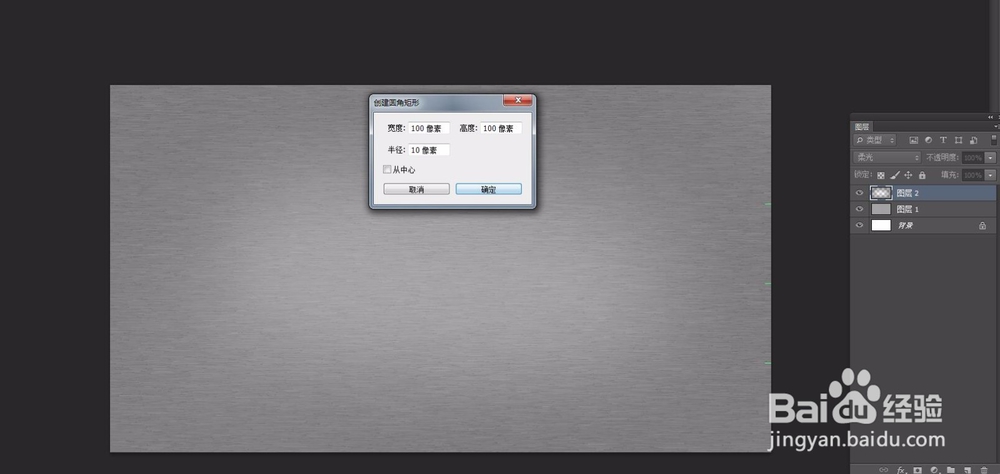1、首先我们打开PS软件,新建一个画布尺寸,大小为9X5.4CM,分辨率为300,模式设置为CMYK,这是我们最常见的名片尺寸。然后我们新建一个图层,填充为灰色。
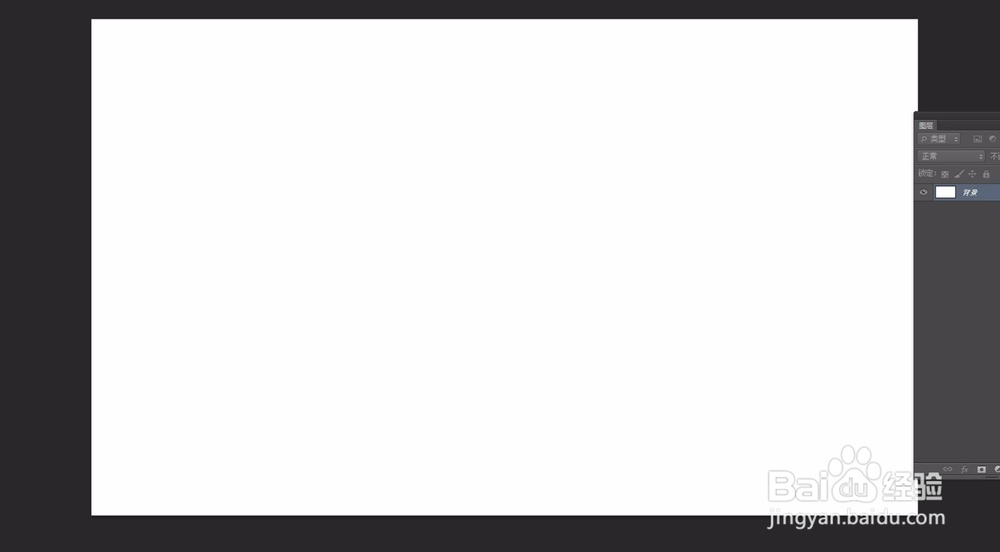

4、拉丝效果我们就做出来了,然后我们可以让名片更加的立体一点,就是做出高光和阴影的部分。比如我们新建一个图层,混合模式更改为柔光,然后选择黑色画笔,画笔笔刷放大,不透明度调低一点。在四周轻轻的涂抹一下

6、然后我们给名片做出圆角的效果。我们用椭圆工具在页面中点击一下,然后设置圆角的大小。然后我们可以输入数值设置名片的大小。我为了方便观察圆角效果随便拖拽了一个圆角矩形。